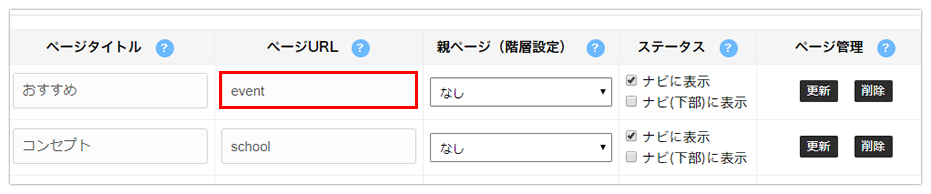ページの編集はログインバーの「ページ設定」より行えます。
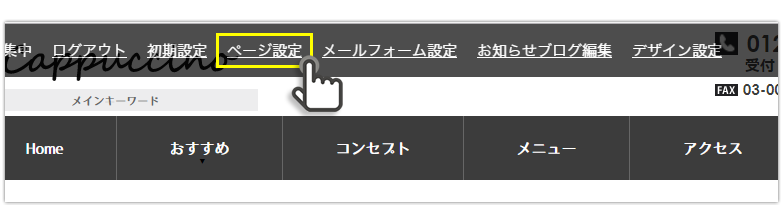
ページ情報を変更・削除する
①ページタイトルを編集できます
②親ページ(どのページに属するか)を設定できます。
親ページを設定すると、親ページのナビボタンのプルダウンメニューに表示されます。
③ステータスの「ナビに表示」のチェックを入れるとヘッダーナビ(上部のナビ)に表示されます。
あまり前面に表示しないページなどの場合は、チェックを外して非表示にします。フッターナビ(下部のナビ)へは表示されます。
④ページの情報を変更が終わりましたら、「更新」ボタンで更新ができます。
・削除する場合は、④「削除」ボタンで削除ができます。
※「ページURL」は変更ができません。
ページを追加する
①ページURLを入力します。
ページ名の英語を入力したり、「page-1」などの番号で入力したりするのが一般的です。
※半角英数字のみ設定が可能です。
※ここは後から変更ができませんので、ご注意ください。
②ページタイトルを編集できます。
③親ページ(どのページに属するか)を設定できます。
親ページを設定すると、親ページのナビボタンのプルダウンメニューに表示されます。
④ステータスの「ナビに表示」のチェックを入れるとヘッダーナビ(上部のナビ)に表示されます。
あまり前面に表示しないページなどの場合は、チェックを外して非表示にします。フッターナビ(下部のナビ)へは表示されます。
⑤ページの情報の入力が終わりましたら、「追加」ボタンで追加ができます。
ページの順番の表示順を変更する
ナビゲーションに表示されているページの順番を変更したい場合は、
移動したいページの枠をドラッグして変更できます。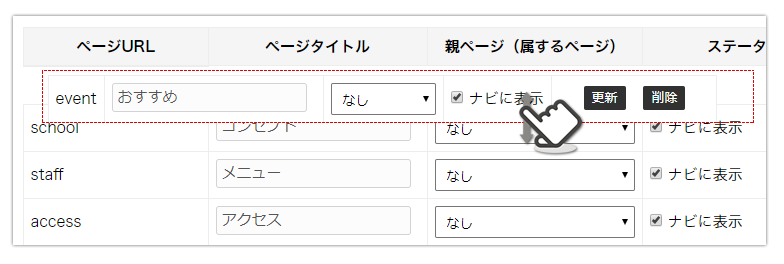
ページURLを設定する
「ページURL」となる文字を設定してください。
設定された文字は、https://sample.com/○○○ の「○○○」に入ります。
※登録可能な文字列は半角英数字のみとなります。